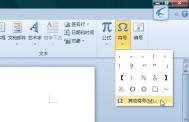作者:陈江旭
在进行文字排版时经常要插入字符,但在符号框中查找费时费力又费眼!其实,我们可以利用“宏”来为我们解决这个问题。对于一些常用的符号(如“$”),可以使用宏来使工作简化。具体方法是:
1. 首先,依次选择“工具→宏→录制新宏”菜单命令,接着弹出“录制宏”界面(如图1)。

图1 “录制宏”界面
2. 在“宏名”下面的输入框中输入新宏的名称,如“Yuan”,接着单击“键盘”图标。
3. 在弹出的“自定义键盘”界面中指定快捷键,如“Ctrl+Y”,单击“指定”按钮后单击“关闭”按钮回到“录制宏”界面(如图2)。单击“确定”按钮启动记录器。

图2 指定快捷键
4. 依次选择“插入→符号”菜单命令,接着弹出“符号”界面。选择“符号”选项卡,在“符号”框中选择“$”,单击“插入”按钮后再单击“关闭”按钮。另外,也可以指定到工具栏,从弹出的“自定义”对话框中的“命令”栏中把“Normal.NewMacros.Yuan”拖放到工具栏中。
5. 单击“停止录制”工具栏中的“停止录制”按钮。
6. 依次选择“工具→宏→宏”菜单命令,接着弹出“宏”对话框(如图3)。

图3 宏对话框
7. 选择我们指定的宏名称,再单击“编辑”按钮。这时我们可以从中看到以下代码:
Sub Yuan()
Selection.InsertSymbol Font:="楷体-GB2312",CharacterNumber:=-27,Unicode:=True
End Sub
以后,当你需要插入字符“$”时,只需按下“Ctrl+Y”组合键。或者是在工具栏单击“Normal.NewMacros.Yuan”便可以了。是不是很简单?你也来试试吧!